На компьютере каждый день мы сталкиваемся с множеством файлов, которые необходимы для нормальной работы программ и приложений. Один из таких файлов - msvcp100.dll, который является частью пакета Microsoft Visual C++. Он отвечает за работу многих приложений, и без него некоторые программы просто не запускаются.
Однако, иногда бывает так, что система не обнаруживает данный файл. В результате возникают ошибки при запуске программ, сообщения о недостающих файлах и прочие проблемы. Что же делать в такой ситуации?
Решение проблемы достаточно простое. Вам понадобится скачать и установить пакет Microsoft Visual C++ Redistributable. Этот пакет содержит все необходимые файлы, включая msvcp100.dll. Вы можете найти его на официальном сайте Microsoft или на специализированных ресурсах, предлагающих загрузку программного обеспечения.
После установки пакета Microsoft Visual C++ Redistributable рекомендуется перезагрузить компьютер, чтобы изменения вступили в силу. После этого больше не должно возникать проблем с отсутствием msvcp100.dll, и ваша система будет работать без ошибок.
Что делать при отсутствии файла msvcp100.dll

Вот несколько способов, которые могут помочь в решении проблемы:
| Шаг | Описание |
|---|---|
| 1 | Перезагрузите компьютер |
| 2 | Установите или переустановите Microsoft Visual C++ |
| 3 | Проверьте целостность системных файлов |
| 4 | Загрузите файл msvcp100.dll с надежного источника |
| 5 | Свяжитесь с разработчиком программы или игры |
Первым делом попробуйте перезагрузить компьютер, так как это может решить некоторые временные проблемы. Если после перезагрузки ошибка все еще не исчезла, может понадобиться установить или переустановить Microsoft Visual C++. Это можно сделать скачав программу установки с официального сайта Microsoft или через Панель управления Windows.
При возникновении проблемы также рекомендуется проверить целостность системных файлов. Для этого можно использовать встроенную утилиту SFC (System File Checker), которая поможет восстановить поврежденные файлы операционной системы.
Если вы не можете найти файл msvcp100.dll на компьютере, можно попробовать загрузить его с надежного источника. Однако будьте осторожны и выбирайте только доверенные веб-сайты, чтобы избежать загрузки вредоносного программного обеспечения.
Наконец, если ни один из вышеперечисленных методов не решает проблему, рекомендуется связаться с разработчиком программы или игры, которая не запускается из-за отсутствия файла msvcp100.dll. Они смогут предоставить более точные рекомендации или патчи для исправления ошибки.
Проверьте компьютер на наличие вирусов

Прежде чем пытаться решить проблему с отсутствующим файлом msvcp100 dll, необходимо выполнить проверку компьютера на наличие вирусов. Вирусы могут быть причиной возникновения различных проблем в системе, включая отсутствие необходимых системных файлов.
Для начала следует обновить базу вирусных определений вашего антивирусного программного обеспечения и запустить полное сканирование системы. Если вирусы будут обнаружены, необходимо их немедленно удалить.
Важно: если на вашем компьютере не установлена антивирусная программа, рекомендуется установить надежное антивирусное программное обеспечение и выполнить полное сканирование системы.
Проверка компьютера на наличие вирусов позволит исключить возможность, что отсутствующий файл msvcp100 dll вызван вредоносной программой или вирусом. Если после проверки компьютера проблема с отсутствующим файлом все еще не решена, вам следует обратиться к другим возможным методам восстановления файла или попросить помощи у специалиста.
Установите отсутствующий файл вручную
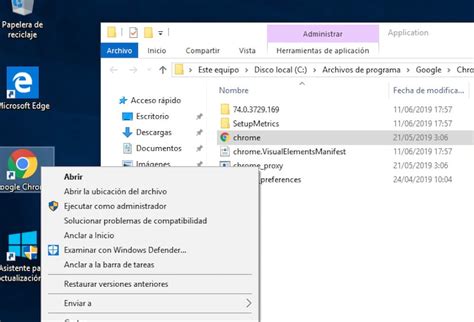
Для начала вам потребуется скачать соответствующую версию файла msvcp100 dll. Выполните поиск в Интернете, чтобы найти правильный файл для вашей операционной системы.
После того, как вы скачаете файл, переместите его в соответствующую папку на вашем компьютере. Обычно это папка System32, которая находится в директории Windows. Вы можете скопировать файл с использованием утилиты Windows Explorer или воспользоваться командной строкой.
Когда файл msvcp100 dll будет скопирован в папку System32, перезагрузите компьютер и проверьте, исправилась ли проблема. Если все сделано правильно, ваша система должна теперь обнаружить и использовать этот файл для работы приложений, требующих его наличия.
Обратите внимание, что в отдельных случаях может потребоваться повторная установка Microsoft Visual C++. Для этого можно воспользоваться официальными инструментами Microsoft или установщиком приложения, которое требует отсутствующий файл msvcp100 dll.
Обновите драйверы компьютера

Чтобы обновить драйверы компьютера, следуйте этим инструкциям:
| Шаг 1 | Откройте меню "Пуск" и найдите "Устройства и принтеры". |
| Шаг 2 | Щелкните правой кнопкой мыши на компьютере и выберите "Свойства". |
| Шаг 3 | Во вкладке "Оборудование" найдите и откройте "Установка драйверов". |
| Шаг 4 | Выберите "Обновить драйверы" и следуйте инструкциям мастера обновления. |
После завершения этого процесса ваш компьютер будет иметь самые последние драйверы, что может помочь в решении проблемы с отсутствующим файлом msvcp100.dll.



